|
パソコン分解サイト >
ブルースクリーンの解決方法
> Windows7の起動プロセス
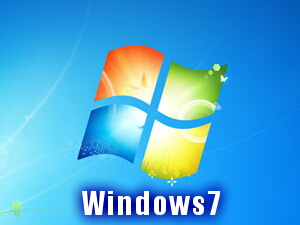 |
ウィンドウズ7のトラブル対応
ウィンドウズはその起動の際に数プロセスを踏んで立ち上がります。その起動のプロセスの一連の流れのなかで、どこで起動しないかによってトラブルの原因を探ることができます。
まずは起動までのプロセスを把握しましょう。 |
Windows(ウィンドウズ)7が起動する際のプロセス
ウィンドウズが起動できる場合の解決方法 /
ウィンドウズが起動できない場合の解決方法
|

|
パソコンの電源を入れる
パソコンの電源を入れるとパソコンに電流が流れます。その後メーカーのロゴが表示され起動プロセスが始まります。この時に電源が入らない状態の場合は各種部品の故障の可能性が高くなります。また電源が入らない状態でのインジケーター部分はランプが点灯したりしなかったりと様々な症状があります。
|
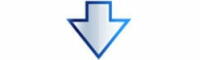 |
|
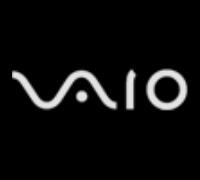 |
メーカーロゴ表示
電源投入後すぐに、各パソコンメーカーのロゴが表示されます。SONYならVAIOのロゴが表示されます。自作系のパソコンやショップオリジナルなどのパソコンの場合だとマザーボードのロゴが表示される場合もあります。このメーカーロゴですが、正常に表示され次へすすめば良いのですがこのロゴのままフリーズ(固まる)する症状がでてしまうケースがあります。その場合は数回強制終了して再起動をおこなってみてそれでも症状
がかわらない場合は各種部品の故障の可能性が高くなります。このロゴの後にMBRの読み込みが開始します。 |
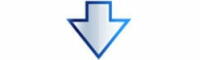 |
|
 |
Windowsロゴマークの表示
MBRが正常に読込まれたあとはWindowsのシステムプログラムが読込まれます。HDD内のWindowsのプログラムを読込んでWindowsが起動します。やはりここでもエラーがでたりフリーズしたりのトラブルが出る場合はHDDトラブルもしくはシステム的なトラブルの可能性が高くなります。このあとようこそ画面がでてきて、デスクトップへと移行します。
|
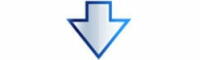 |
|
 |
デスクトップ画面の表示
ようこそ画面の次はデスクトップが表示されます。この画面の時にスタートアップと呼ばれる自動起動のプログラムが読み込まれセキュリティソフトなどもここで読込みされます。ここでエラーがでたりフリーズしたりのトラブルが出る場合は、HDDトラブルもありますが各種自動起動のプログラムの不具合などの原因も考えられます。セキュリティソフトなども場合によっては様々なトラブルの原因になったりします。
|
ブルースクリーンの解決方法:パソコンが正常に起動せずブルースクリーンが発生する場合
ブルースクリーンの解決方法
 
パソコン分解サイトTOP
|